Hàm COUNT trong Excel là một trong những hàm thống kê cơ bản và phổ biến nhất, giúp bạn nhanh chóng đếm số lượng ô chứa giá trị số trong một dải ô. Đây là công cụ cực kỳ hữu ích khi làm việc với dữ liệu lớn, từ việc thống kê doanh số, kiểm tra số lượng sản phẩm, cho đến phân tích báo cáo chi tiết.
Nếu bạn mới tiếp xúc với Excel hoặc đang tìm cách đẩy nhanh tốc độ xử lý dữ liệu, việc nắm vững cách dùng hàm COUNT sẽ là kỹ năng nền tảng mà bạn không thể bỏ qua. Trong bài viết này, Công Nghệ AZ sẽ hướng dẫn chi tiết từ cú pháp, công thức đến những ví dụ thực tế dễ hiểu để bạn có thể áp dụng ngay vào công việc.
Hãy cùng bắt đầu tìm hiểu và thực hành ngay để thành thạo hàm COUNT trong Excel, biến những bảng tính khô khan trở thành công cụ phân tích dữ liệu chính xác và hiệu quả.
Mục lục
Hàm COUNT trong Excel là gì?
Hàm COUNT trong Excel là một hàm thống kê cơ bản được sử dụng để đếm số lượng ô chứa giá trị số trong một vùng dữ liệu. Đây là một trong những hàm nền tảng mà bất kỳ ai khi học Excel đều nên biết, bởi nó thường xuyên xuất hiện trong các công việc liên quan đến nhập liệu, thống kê và phân tích dữ liệu.
Khác với việc đếm thủ công từng ô, hàm COUNT giúp bạn tiết kiệm thời gian, giảm sai sót và cho kết quả chính xác chỉ trong vài giây. Ví dụ, nếu bạn có một cột danh sách điểm thi của sinh viên, thay vì ngồi đếm từng điểm, bạn chỉ cần áp dụng hàm COUNT là đã có ngay số lượng sinh viên có điểm số hợp lệ.
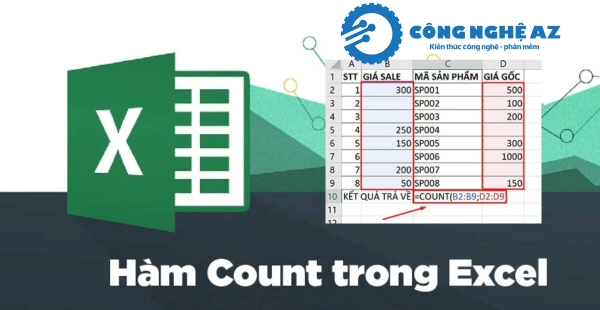
Nhờ tính đơn giản nhưng cực kỳ hữu ích, hàm COUNT được xem là một trong những công cụ nền tảng trong Excel giúp bạn làm chủ dữ liệu và phục vụ cho nhiều nhu cầu khác nhau như thống kê mô tả, phân tích dữ liệu, hay lập báo cáo nhanh chóng.
Xem thêm: hàm đếm trong Excel
Cú pháp hàm COUNT trong Excel là gì?
Cú pháp: =COUNT(value1, [value2], …)
Trong đó:
- value1: Đối số bắt buộc, có thể là một số, một ô chứa số hoặc một dải ô dữ liệu.
- value2, …: Các đối số tùy chọn, bạn có thể thêm nhiều dải ô hoặc giá trị khác để mở rộng phạm vi đếm.
Một số lưu ý quan trọng:
- Hàm COUNT chỉ đếm các ô chứa số. Các ô chứa văn bản, ký tự đặc biệt hoặc để trống sẽ bị bỏ qua.
- Hàm cũng có thể đếm các giá trị ngày tháng vì Excel coi ngày tháng là dạng số.
- Nếu trong phạm vi chọn có giá trị lỗi, hàm COUNT sẽ bỏ qua lỗi đó.
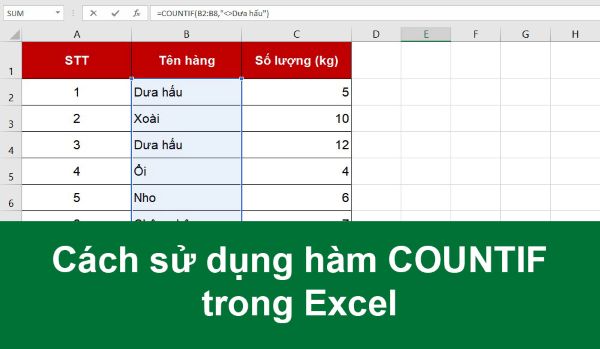
Các bài viết liên quan:
- Office 2021: Hướng dẫn tải và cài đặt chi tiết cho người mới bắt đầu
- Microsoft Office 2019 – Hướng dẫn cách tải & cài đặt chi tiết từ A – Z
- Tải Office 2016 Professional Plus & Hướng dẫn cài đặt chi tiết
- Tải Office 2010 Miễn Phí và Hướng Dẫn Cài Đặt Chi Tiết Từ A-Z
- Hướng Dẫn Cách Đánh Số Trang Trong Excel Từ A-Z Cho Người Mới
- Hàm Nhân trong Excel: 7 Cách Sử Dụng & Ví Dụ [2025]
- Hàm Trừ Trong Excel: 3+ Cách Tính Cực Đơn Giản Cho Người Mới
Cách sử dụng hàm COUNT trong Excel
Để sử dụng hàm COUNT, bạn có thể làm theo các bước đơn giản sau:
Bước 1: Chọn ô mà bạn muốn hiển thị kết quả đếm.
Bước 2: Nhập công thức =COUNT( vào ô đó.
Bước 3: Chọn phạm vi ô chứa dữ liệu số mà bạn cần đếm. Ví dụ: A1:A10. Hoặc bạn có thể chọn bằng cách kéo chuột hoặc nhập trực tiếp địa chỉ của phạm vi.
Bước 4: Nhập dấu đóng ngoặc ) và nhấn Enter. Kết quả đếm sẽ được hiển thị trong ô bạn đã chọn.

Ví dụ: Giả sử bạn có bảng dữ liệu sau:
| Tên sản phẩm | Số lượng | Đơn giá |
|---|---|---|
| Áo sơ mi | 10 | 200.000 |
| Quần jean | 5 | 300.000 |
| Giày thể thao | 8 | 500.000 |
| Mũ lưỡi trai | 100.000 |
Để đếm số lượng sản phẩm có số lượng, bạn có thể sử dụng hàm COUNT như sau:
- Chọn ô E2 để hiển thị kết quả.
- Nhập công thức =COUNT(B2:B5) vào ô E2.
- Nhấn Enter. Kết quả sẽ là 3, vì có 3 ô trong cột Số lượng chứa dữ liệu số.
Ví dụ thực tế khi sử dụng hàm COUNT Excel
Hàm COUNT trong Excel là một công cụ rất hữu ích, giúp bạn đếm số ô có chứa giá trị số trong một vùng dữ liệu. Dưới đây là những ví dụ thực tế minh họa cho các tình huống thường gặp trong học tập, kinh doanh và quản lý dữ liệu.
Ví dụ 1: Đếm số lượng học sinh có điểm thi
Giả sử bạn có bảng điểm của 10 học sinh như sau:
| Họ và tên | Điểm thi |
| Nguyễn An | 8.5 |
| Trần Bình | 7.0 |
| Lê Cường | (trống) |
| Phạm Dung | 9.0 |
| Vũ Hạnh | 6.5 |
| Trần Khánh | (trống) |
| Nguyễn Lan | 8.0 |
| Đỗ Minh | 7.5 |
| Phan Nga | 5.0 |
| Lưu Oanh | (trống) |
Để đếm số học sinh đã có điểm thi, bạn nhập công thức:
=COUNT(B2:B11)
Kết quả trả về: 7
Giải thích: Excel chỉ đếm các ô chứa số, bỏ qua ô trống hoặc chứa ký tự khác.
Ví dụ 2: Đếm số sản phẩm bán được trong một tháng
Bảng dữ liệu bán hàng:
| Tên sản phẩm | Số lượng bán |
| Chuột máy tính | 15 |
| Bàn phím | 8 |
| Tai nghe | (trống) |
| Ổ cứng SSD | 12 |
| Màn hình | 5 |
| Loa Bluetooth | (trống) |
Công thức:
=COUNT(B2:B7)
Kết quả: 4 (Chỉ 4 sản phẩm có số lượng bán cụ thể được nhập.)
Ví dụ 3: Đếm số ngày có doanh thu
Giả sử bạn theo dõi doanh thu hằng ngày trong tháng:
| Ngày | Doanh thu (VNĐ) |
| 01/10 | 2,000,000 |
| 02/10 | (trống) |
| 03/10 | 1,500,000 |
| 04/10 | 0 |
| 05/10 | (trống) |
| 06/10 | 3,200,000 |
Công thức:
=COUNT(B2:B7)
Kết quả: 4 (Excel đếm cả giá trị 0 vì đó vẫn là một số hợp lệ.)
Ví dụ 4: Đếm số giá trị số trong nhiều cột dữ liệu
Bảng khảo sát mức độ hài lòng của khách hàng:
| Khách hàng | Dịch vụ | Sản phẩm | Hỗ trợ |
| KH01 | 5 | 4 | 5 |
| KH02 | 3 | (trống) | 4 |
| KH03 | 4 | 4 | (trống) |
| KH04 | 5 | 5 | 5 |
Công thức:
=COUNT(B2:D5)
Kết quả: 10 (Đếm tổng số giá trị số trong toàn bộ vùng dữ liệu khảo sát.)
Ví dụ 5: Đếm số điện thoại khách hàng đã nhập
Dữ liệu khách hàng:
| Tên khách hàng | Số điện thoại |
| A Company | 0905123456 |
| B Store | (trống) |
| C Mart | 0988123123 |
| D Coffee | 0905234567 |
| E Bakery | (trống) |
Công thức:
=COUNT(B2:B6)
Kết quả: 3 (Ba khách hàng đã nhập số điện thoại hợp lệ ở dạng số.)
Hàm COUNT kết hợp với các hàm khác
Hàm COUNT có thể kết hợp linh hoạt với các hàm khác như IF, INDIRECT, VLOOKUP, hoặc INDEX để mở rộng khả năng đếm dữ liệu theo điều kiện, tham chiếu động, hay kết quả tra cứu. Dưới đây là những ví dụ thực tế minh họa cách sử dụng.
COUNT kết hợp với IF để lọc điều kiện đơn giản
Giả sử bạn có danh sách điểm thi của 10 học sinh như sau:
| Học sinh | Điểm |
| An | 45 |
| Bình | 60 |
| Cường | 72 |
| Dung | 40 |
| Hạnh | 85 |
| Khánh | 90 |
| Lan | 33 |
| Minh | 51 |
| Nga | 67 |
| Oanh | 49 |
Mục tiêu: Đếm số học sinh có điểm lớn hơn 50
Công thức:
=COUNT(IF(B2:B11>50, B2:B11))
Giải thích:
- Hàm IF(B2:B11>50, B2:B11) sẽ lọc ra các điểm lớn hơn 50.
- Sau đó, hàm COUNT đếm số lượng giá trị thỏa điều kiện.
- Với Excel cũ (2016 trở về trước), bạn cần nhấn Ctrl + Shift + Enter để chạy công thức mảng.
Kết quả: 6 (Có 6 học sinh đạt điểm trên 50)
Nếu muốn hiểu rõ hơn về cú pháp và ứng dụng, bạn có thể xem bài viết về hàm IF trong Excel.
COUNT với INDIRECT để đếm trong sheet thay đổi động
Giả sử bạn có hai sheet trong file Excel:
- Sheet1 là nơi nhập công thức và ô F1 chứa tên sheet: Sales2025
- Sheet “Sales2025” chứa dữ liệu bán hàng như sau:
| Sản phẩm | Số lượng |
| Chuột | 10 |
| Bàn phím | 8 |
| Tai nghe | 12 |
| Ổ cứng SSD | (trống) |
| Màn hình | 6 |
Mục tiêu: Đếm số sản phẩm có số lượng đã nhập trong sheet được chỉ định ở ô F1.
Công thức:
=COUNT(INDIRECT(F1 & “!B2:B6”))
Giải thích:
- INDIRECT(F1 & “!B2:B6”) tạo tham chiếu đến vùng dữ liệu B2:B6 trong sheet có tên trong ô F1.
- COUNT đếm các ô có giá trị số trong vùng đó.
Kết quả: 4 (Vì có 4 sản phẩm đã nhập số lượng)
COUNT kết hợp với VLOOKUP để đếm dữ liệu được tra cứu
Giả sử bạn có hai bảng dữ liệu:
Bảng 1 – Danh sách mã khách hàng cần tra cứu (vùng D2:D7):
| Mã KH |
| KH01 |
| KH03 |
| KH04 |
| KH06 |
| KH08 |
| KH10 |
Bảng 2 – Dữ liệu khách hàng (vùng A2:B10):
| Mã KH | Doanh thu |
| KH01 | 1200000 |
| KH02 | 800000 |
| KH03 | 950000 |
| KH04 | (trống) |
| KH05 | 700000 |
| KH06 | 1050000 |
| KH07 | 650000 |
| KH08 | 990000 |
| KH09 | (trống) |
| KH10 | 880000 |
Mục tiêu: Đếm bao nhiêu khách hàng trong danh sách D2:D7 có doanh thu được nhập.
Công thức:
=COUNT(VLOOKUP(D2:D7, A2:B10, 2, FALSE))
Giải thích:
- VLOOKUP(D2:D7, A2:B10, 2, FALSE) tra cứu doanh thu của các mã khách hàng trong bảng 2.
- COUNT đếm số giá trị số trong kết quả tra cứu.
- Với Excel đời cũ, cần nhấn Ctrl + Shift + Enter để công thức hoạt động.
Kết quả: 5 (Có 5 khách hàng trong danh sách có doanh thu hợp lệ.)
Xem thêm: Hàm VLOOKUP trong Excel
COUNT kết hợp với INDEX (linh hoạt hơn khi tra cứu)
Cũng với dữ liệu trên, bạn có thể thay VLOOKUP bằng INDEX + MATCH, công thức linh hoạt hơn khi thay đổi vị trí cột:
=COUNT(INDEX(B2:B10, MATCH(D2:D7, A2:A10, 0)))
Giải thích:
- Hàm MATCH trong Excel giúp tìm vị trí mã khách hàng trong cột A.
- Hàm INDEX trong Excel sẽ trả về giá trị doanh thu tương ứng trong cột B.
- COUNT đếm số giá trị số trong kết quả.
So sánh hàm COUNT và các hàm đếm khác trong Excel
| Hàm Excel | Chức năng chính | Đối tượng được đếm | Ví dụ công thức | Kết quả (với dải ô A1:A5: {10, Văn bản, 25, Trống, 30}) | Khi nào nên dùng |
|---|---|---|---|---|---|
| COUNT | Đếm ô chứa số | Chỉ dữ liệu số | =COUNT(A1:A5) | 3 | Khi chỉ muốn đếm số liệu, bỏ qua văn bản và ô trống |
| COUNTA | Đếm ô không trống | Số, văn bản, giá trị logic, lỗi | =COUNTA(A1:A5) | 4 | Khi cần biết có bao nhiêu ô đã nhập dữ liệu bất kỳ |
| COUNTBLANK | Đếm ô trống | Ô không chứa dữ liệu | =COUNTBLANK(A1:A5) | 1 | Khi cần kiểm tra dữ liệu bị thiếu hoặc ô chưa nhập |
| COUNTIF | Đếm theo điều kiện | Ô thỏa mãn một điều kiện | =COUNTIF(A1:A5,”>20″) | 2 | Khi muốn lọc và đếm theo một tiêu chí duy nhất |
| COUNTIFS | Đếm theo nhiều điều kiện | Ô thỏa mãn nhiều tiêu chí | =COUNTIFS(A1:A5,”>10″,A1:A5,”<30″) | 2 | Khi cần đếm dữ liệu phức tạp với nhiều điều kiện |
Ứng dụng của hàm COUNT trong thực tế
Hàm COUNT không chỉ dừng lại ở việc đếm số ô chứa dữ liệu số trong bảng tính, mà còn mang đến nhiều ứng dụng hữu ích trong công việc hàng ngày. Dưới đây là những tình huống thực tế mà bạn có thể áp dụng hàm COUNT để tiết kiệm thời gian và nâng cao hiệu quả xử lý dữ liệu.
- Quản lý bán hàng
- Đếm số lượng sản phẩm đã nhập dữ liệu số lượng trong kho.
- Thống kê số đơn hàng đã có mã giao dịch thành công.
- Đếm nhanh số khách hàng đã mua hàng trong một khoảng thời gian nhất định.
- Quản lý nhân sự
- Đếm số nhân viên đã được nhập dữ liệu tuổi hoặc lương.
- Thống kê số lượng nhân viên có dữ liệu số trong cột “Thâm niên làm việc”.
- Kiểm tra xem bao nhiêu hồ sơ nhân viên đã đầy đủ thông tin số liệu cần thiết.
- Phân tích dữ liệu giáo dục và đào tạo
- Đếm số lượng sinh viên đã có điểm thi.
- Xác định có bao nhiêu học sinh đạt điểm số hợp lệ trong một bảng dữ liệu.
- Thống kê số bài kiểm tra đã được nhập điểm để phục vụ phân tích kết quả học tập.
- Phân tích dữ liệu kinh doanh và báo cáo
- Đếm số ngày có dữ liệu giao dịch trong tháng.
- Thống kê số dòng dữ liệu thực sự có số liệu để làm báo cáo tổng hợp.
- Kiểm tra nhanh mức độ đầy đủ của dữ liệu trước khi phân tích bằng Pivot Table.
- Hỗ trợ làm sạch dữ liệu (Data Cleaning)
- Đếm số ô có số liệu để đối chiếu với dữ liệu thực tế.
- Xác định dữ liệu bị thiếu hoặc chưa nhập.
- Đảm bảo dữ liệu đã sẵn sàng trước khi áp dụng các công thức nâng cao.
Các lỗi thường gặp khi dùng hàm COUNT và cách khắc phục
Mặc dù hàm COUNT trong Excel khá đơn giản, nhưng khi sử dụng thực tế, người mới thường dễ gặp phải một số lỗi cơ bản. Dưới đây là những lỗi thường gặp nhất và cách xử lý hiệu quả.
Đếm sai vì dữ liệu không phải là số
Nguyên nhân: Hàm COUNT chỉ đếm những ô chứa dữ liệu dạng số. Nếu ô chứa văn bản, ngày tháng hoặc giá trị logic (TRUE/FALSE), hàm sẽ bỏ qua.
Ví dụ: Trong phạm vi A1:A5 có các giá trị 10, 20, “ABC”, 30, TRUE. Kết quả =COUNT(A1:A5) chỉ trả về 3 thay vì 5.
Cách khắc phục:
- Nếu muốn đếm cả văn bản và giá trị logic, hãy dùng hàm COUNTA trong Excel.
- Nếu muốn đếm ô thỏa điều kiện cụ thể, hãy dùng hàm COUNTIF trong Excel hoặc COUNTIFS.
Lỗi #VALUE! khi nhập sai đối số
Nguyên nhân: Xảy ra khi bạn nhập công thức sai cú pháp hoặc tham chiếu đến đối số không hợp lệ.
Ví dụ: =COUNT(“ABC”) sẽ gây lỗi vì COUNT không thể đếm trực tiếp một văn bản.
Cách khắc phục:
- Đảm bảo rằng các đối số đưa vào COUNT phải là phạm vi ô hoặc giá trị số.
- Kiểm tra lại cú pháp: =COUNT(value1, [value2], …)
Xem thêm: Lỗi VALUE trong Excel
Lỗi #NAME? do viết sai tên hàm
Nguyên nhân: Người mới dễ viết nhầm tên hàm, chẳng hạn như viết =COUT(A1:A10) thay vì =COUNT(A1:A10).
Cách khắc phục:
- Kiểm tra kỹ tên hàm trước khi nhấn Enter.
- Sử dụng gợi ý công thức trong Excel để hạn chế lỗi chính tả.
Xem thêm: Lỗi Name trong Excel
Đếm sai khi dữ liệu có công thức trả về văn bản
Nguyên nhân: Một số công thức trong Excel trả về kết quả dạng văn bản mặc dù nhìn giống số. COUNT sẽ bỏ qua những giá trị này.
Ví dụ: Ô B2 hiển thị “100” nhưng được tạo ra từ công thức =TEXT(A2,”0″). Khi đó, COUNT không tính ô này vì nó là chuỗi văn bản.
Cách khắc phục:
- Dùng hàm ISNUMBER để kiểm tra giá trị trong ô có phải số thật không.
- Sử dụng lại dữ liệu gốc thay vì dữ liệu đã định dạng văn bản.
Lỗi #REF! khi tham chiếu sai vùng dữ liệu
Nguyên nhân: Lỗi này xảy ra khi vùng dữ liệu bị xóa hoặc tham chiếu đến ô không còn tồn tại.
Cách khắc phục:
- Kiểm tra lại vùng tham chiếu trong công thức.
- Đảm bảo các cột hoặc hàng được dùng trong COUNT chưa bị xóa.
Xem thêm: Lỗi REF trong Excel
Không đếm được ngày tháng
Nguyên nhân: Người mới thường nghĩ COUNT không đếm được ngày tháng vì dữ liệu hiển thị dạng ngày. Thực tế, trong Excel, ngày tháng được lưu trữ dưới dạng số.
Cách khắc phục:
- Kiểm tra xem dữ liệu có phải ngày tháng thật trong Excel hay chỉ là văn bản định dạng giống ngày.
- Nếu là ngày tháng chuẩn, COUNT sẽ đếm được như số bình thường.
Kết quả không như mong đợi khi phạm vi có ô trống
Nguyên nhân: COUNT bỏ qua ô trống, nên kết quả có thể nhỏ hơn so với số dòng bạn nghĩ.
Cách khắc phục:
- Nếu muốn đếm cả ô trống, dùng hàm COUNTBLANK.
- Nếu muốn đếm tất cả ô (cả số, văn bản, logic), dùng hàm COUNTA.
Mẹo và thủ thuật khi sử dụng hàm COUNT
Để sử dụng COUNT hiệu quả hơn, bạn nên áp dụng một số mẹo sau:
- Đặt tên vùng dữ liệu: Sử dụng Named Range để công thức dễ hiểu và ngắn gọn.
- Kết hợp với Conditional Formatting: Làm nổi bật dữ liệu được đếm.
- Sử dụng công thức mảng nâng cao: Giúp kết hợp nhiều điều kiện phức tạp.
- Làm sạch dữ liệu: Trước khi dùng COUNT, hãy kiểm tra định dạng dữ liệu để tránh đếm sai.
Những mẹo này giúp bạn tối ưu hóa thao tác và tránh các lỗi thường gặp.
Câu hỏi thường gặp (FAQ)
1. Hàm COUNT có phân biệt chữ hoa chữ thường không?
Không, hàm COUNT không phân biệt chữ hoa chữ thường. Ví dụ, =COUNT(A1:A10) và =count(a1:a10) sẽ cho kết quả giống nhau.
2. Làm thế nào để đếm các ô chứa giá trị logic?
Để đếm các ô chứa giá trị logic (TRUE/FALSE), bạn nên sử dụng hàm COUNTA.
3. Hàm COUNT có đếm ngày tháng không?
Có. Vì Excel lưu ngày tháng dưới dạng số seri, COUNT vẫn tính các giá trị ngày.
4. Hàm COUNT có đếm ô chứa công thức không?
Không. Hàm COUNT chỉ đếm các ô chứa giá trị số, không tính các ô chứa công thức.
5. Làm thế nào để đếm các ô chứa cả số và chữ?
Bạn có thể sử dụng hàm COUNTA để đếm các ô không trống, bao gồm cả ô chứa số và chữ.
6. COUNT khác gì COUNTA?
COUNT chỉ đếm số, trong khi COUNTA đếm tất cả ô không trống, kể cả văn bản và logic.
7. COUNT có đếm giá trị TRUE/FALSE không?
Không. Với dữ liệu logic, bạn nên dùng COUNTA.
8. COUNT trong Google Sheets có gì khác Excel?
Không. Cú pháp và cách dùng tương tự, chỉ khác giao diện thao tác.
9. COUNT có giới hạn số ô tham chiếu không?
COUNT có thể xử lý tối đa 255 đối số, nhưng phạm vi mỗi đối số có thể rất lớn.
Kết luận
Hàm COUNT trong Excel là một công cụ đếm số liệu đơn giản nhưng cực kỳ hữu ích. Với cú pháp ngắn gọn và tính năng chính xác, COUNT trở thành nền tảng cho nhiều công thức nâng cao và ứng dụng thực tế.
Bằng cách nắm vững cách dùng cơ bản, các ví dụ thực tế và mẹo tối ưu, bạn có thể dễ dàng áp dụng COUNT trong quản lý nhân sự, phân tích kinh doanh, thống kê giáo dục và nhiều lĩnh vực khác.
Nếu bạn muốn nâng cao kỹ năng Excel, hãy tìm hiểu thêm về các hàm liên quan như COUNTA, COUNTBLANK, COUNTIF và COUNTIFS. Công Nghệ AZ sẽ tiếp tục đồng hành cùng bạn trên hành trình chinh phục Excel từ A đến Z.

 0337 651 676
0337 651 676
 congngheaz@gmail.com
congngheaz@gmail.com
Bài viết liên quan
Bí quyết giảm tỷ lệ hoàn khi bán hàng liên tỉnh cho shop online
Bán hàng liên tỉnh luôn tiềm ẩn rủi ro hoàn hàng cao hơn...
Woku Shop và hành trình lan tỏa giá trị tích cực trong cộng đồng số
Trong quan niệm truyền thống, trách nhiệm xã hội của doanh nghiệp (CSR)...
Cách lấy lại tài khoản Tiktok bị xóa, bị cấm hoặc đình chỉ 2026
Bạn lỡ tay xóa nhầm tài khoản TikTok và muốn khôi phục? Hay...
Cách lấy lại nick Tiktok cũ khi quên số điện thoại, mật khẩu, Facebook
Mất quyền truy cập vào tài khoản là cơn ác mộng của mọi...
Cách Xóa Bản Nháp Trên TikTok Nhanh Nhất (2026)
Điện thoại báo đầy bộ nhớ? Hay bạn muốn dọn dẹp những video...
5 Cách lấy lại video bản nháp đã xóa trên Tiktok 2026
Bạn vô tình xóa mất video bản nháp (Draft) đã tốn hàng giờ...